विज्ञापन
 फ़ायरफ़ॉक्स की तरह, खुला कार्यालय एक्सटेंशन के साथ भी आता है जिसका उपयोग आप इसकी कार्यक्षमता को बेहतर बनाने के लिए कर सकते हैं। यहां, हमने सभी एक्सटेंशन का परीक्षण किया है और उन लोगों को हल किया है जो रोजमर्रा के उपयोग के लिए उपयोगी हैं। उनमें से कुछ सामान्य उपयोग के लिए हैं जबकि कुछ केवल राइटर, कैल्क या इंप्रेशन के लिए हैं। (उन लोगों के लिए, जिन्होंने ओपनऑफ़िस के बारे में पहले नहीं सुना है, यह माइक्रोसॉफ्ट ऑफिस का एक लोकप्रिय मुफ्त विकल्प है)
फ़ायरफ़ॉक्स की तरह, खुला कार्यालय एक्सटेंशन के साथ भी आता है जिसका उपयोग आप इसकी कार्यक्षमता को बेहतर बनाने के लिए कर सकते हैं। यहां, हमने सभी एक्सटेंशन का परीक्षण किया है और उन लोगों को हल किया है जो रोजमर्रा के उपयोग के लिए उपयोगी हैं। उनमें से कुछ सामान्य उपयोग के लिए हैं जबकि कुछ केवल राइटर, कैल्क या इंप्रेशन के लिए हैं। (उन लोगों के लिए, जिन्होंने ओपनऑफ़िस के बारे में पहले नहीं सुना है, यह माइक्रोसॉफ्ट ऑफिस का एक लोकप्रिय मुफ्त विकल्प है)
इससे पहले कि आप पढ़ते रहें, यहाँ कुछ चीजें हैं जो आपको करने / जानने की आवश्यकता है:
-
जाहिर है, एक्सटेंशन को काम करने के लिए ओपनऑफिस की आवश्यकता होती है। यदि आपने ओपनऑफ़िस स्थापित नहीं किया है, तो नवीनतम संस्करण को पकड़ो यहाँ.
एक्सटेंशन स्थापित करने के लिए, आपको जाना होगा उपकरण -> विस्तार प्रबंधक OpenOffice अनुप्रयोगों में से किसी में। आपके द्वारा डाउनलोड किए गए एक्सटेंशन को स्थापित करने के लिए 'जोड़ें' पर क्लिक करें।
अपने OpenOffice के लिए 9 एक्सटेंशन होने चाहिए।

1) सन पीडीएफ आयात विस्तार
 आम तौर पर, OpenOffice केवल आपकी फ़ाइल को पीडीएफ प्रारूप में निर्यात करने की अनुमति देता है, लेकिन नहीं
आम तौर पर, OpenOffice केवल आपकी फ़ाइल को पीडीएफ प्रारूप में निर्यात करने की अनुमति देता है, लेकिन नहीं
डिफ़ॉल्ट रूप से, यह एक्सटेंशन लेखक के बजाय ड्रा एप्लिकेशन में पीडीएफ फाइल आयात करता है, भले ही इसमें पाठ का पूरा पृष्ठ हो। आप सोच रहे होंगे कि क्यों, लेकिन अगर आपको याद है कि जब पीडीएफ प्रारूप पहली बार बनाया गया था, तो इसे किसी भी संपादन की अनुमति नहीं देने के लिए डिज़ाइन किया गया था। जैसे, लेखक में पाठ दस्तावेज़ के रूप में आयात करना बहुत मुश्किल काम हो सकता है।
इसके साथ, सामग्री को ड्रॉ ऑब्जेक्ट के रूप में कैप्चर करना अब सबसे आसान और सबसे तार्किक काम लगता है। जब आप अपनी पीडीएफ फाइल को अपने ड्रॉ एप्लिकेशन में इम्पोर्ट करते हैं, तो टेक्स्ट की हर एक लाइन को ड्रॉ ऑब्जेक्ट के रूप में माना जाएगा और आप टेक्स्ट को एडिट कर सकते हैं और अपनी पसंद के अनुसार इसे फिर से व्यवस्थित कर सकते हैं।
सन पीडीएफ आयात विस्तार अभी भी बीटा में है और केवल ओपनऑफिस 3.0 में काम करता है।
2) पेशेवर टेम्पलेट पैक II - अंग्रेजी
 अपनी उंगलियों पर 120 से अधिक पेशेवर रूप से डिज़ाइन किए गए दस्तावेज़ टेम्प्लेट के साथ, यह एक उच्च गुणवत्ता वाला दस्तावेज़ या प्रस्तुति नहीं बनाना मुश्किल है।
अपनी उंगलियों पर 120 से अधिक पेशेवर रूप से डिज़ाइन किए गए दस्तावेज़ टेम्प्लेट के साथ, यह एक उच्च गुणवत्ता वाला दस्तावेज़ या प्रस्तुति नहीं बनाना मुश्किल है।
यह एक्सटेंशन विभिन्न प्रकार के टेम्प्लेट जोड़ता है, जिसमें व्यवसाय पत्राचार, बजट और परियोजना योजना, इवेंट पोस्टर, चालान, नोट्स, मिनट, प्रेस रिलीज से लेकर व्यक्तिगत पत्र टेम्प्लेट शामिल हैं।
आपको पूरे दस्तावेज को फिर से लिखने में अपना समय खर्च करने की आवश्यकता नहीं है।
स्थापना के बाद, टेम्पलेट के तहत पाया जा सकता है फ़ाइल -> नया ""> टेम्पलेट और दस्तावेज़.
3) OpenOffice.org2GoogleDoc
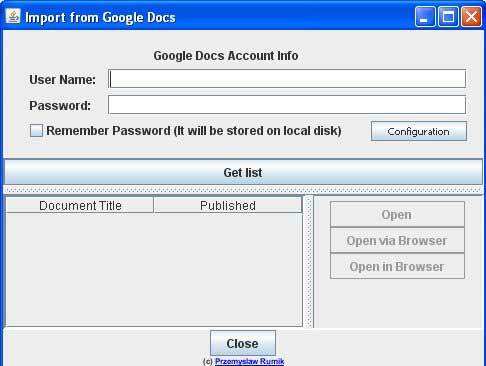
यह एक्सटेंशन आपको दस्तावेज़ों को निर्यात और आयात करने की अनुमति देता है गूगल दस्तावेज, जोहो और कोई भी WebDav सर्वर। समर्थित फ़ाइलों में OpenDocument Text (.odt), StarOffice (.sxw), Microsoft Word (.doc), रिच टेक्स्ट (.rtf) शामिल हैं। OpenDocument स्प्रेडशीट (.ods), Microsoft Excel (.xls), कोमा सेपरेटेड वैल्यू (.csv) और Microsoft PowerPoint (.ppt) .pps)।
इस एक्सटेंशन का उपयोग करने के लिए जावा 6 आवश्यक है।
4) लेखक के उपकरण
 यदि आप मेरे जैसे ही हैं, जो ओपनऑफिस लिखने वाले लेखों के पीछे बहुत समय बिताते हैं, तो लेखक का उपकरण वह विस्तार है जो आपके पास होना चाहिए। राइटर टूल्स एक उपयोगिताओं का एक समूह है, जो ओपनऑफ़िस उपयोगकर्ताओं को कई प्रकार के कार्यों को करने में मदद करने के लिए डिज़ाइन किया गया है। आप दस्तावेज़ों का बैकअप ले सकते हैं, शब्दों और वाक्यांशों को देख सकते हैं और पाठ स्निपेट का प्रबंधन कर सकते हैं, और दस्तावेज़ के आँकड़ों पर नज़र रख सकते हैं। इस एक्सटेंशन के कुछ उपयोगी कार्यों में शामिल हैं:
यदि आप मेरे जैसे ही हैं, जो ओपनऑफिस लिखने वाले लेखों के पीछे बहुत समय बिताते हैं, तो लेखक का उपकरण वह विस्तार है जो आपके पास होना चाहिए। राइटर टूल्स एक उपयोगिताओं का एक समूह है, जो ओपनऑफ़िस उपयोगकर्ताओं को कई प्रकार के कार्यों को करने में मदद करने के लिए डिज़ाइन किया गया है। आप दस्तावेज़ों का बैकअप ले सकते हैं, शब्दों और वाक्यांशों को देख सकते हैं और पाठ स्निपेट का प्रबंधन कर सकते हैं, और दस्तावेज़ के आँकड़ों पर नज़र रख सकते हैं। इस एक्सटेंशन के कुछ उपयोगी कार्यों में शामिल हैं:
- कई स्रोतों से लुकअप शब्द, जिसमें कैम्ब्रिज डिक्शनरी, वर्डनेट और Google परिभाषित शामिल हैं।
- एक निर्दिष्ट पते पर एक ईमेल भेजकर अपने वर्तमान दस्तावेज़ की एक प्रति बैकअप।
- विकीइज़ वर्ड टूल वर्तमान दस्तावेज़ में एक चयनित शब्द या पाठ के टुकड़े को एक राइटर दस्तावेज़ से लिंक करता है, जो मक्खी पर बनाया गया है
- त्वरित कनवर्टर जो आपको मीट्रिक और शाही सिस्टम के बीच आसानी से परिवर्तित करने देता है।
- बुकमार्क टूल आपको अक्सर उपयोग किए जाने वाले दस्तावेजों को बुकमार्क करने की अनुमति देता है, जिससे आप उन्हें कुछ माउस क्लिक के साथ एक्सेस कर सकते हैं।
- दिन के उपकरण का शब्द राईटीडीबी डेटाबेस के साथ एक यादृच्छिक शब्द और उसकी परिभाषा दिखाता है।
और बहुत सारे…
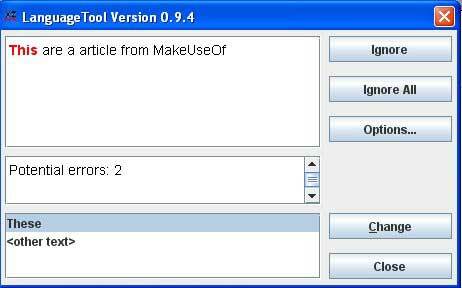
यदि आप अपने व्याकरण और अन्य भाषा की त्रुटियों को Office सुइट में नहीं देख सकते हैं तो क्या उपयोग है? LanguageTool एक्सटेंशन अंग्रेजी, जर्मन, पोलिश, डच और अन्य भाषाओं के लिए एक ओपन सोर्स भाषा चेकर है। यह नियम-आधारित है, जिसका अर्थ है कि यह त्रुटियां पाएगा जिसके लिए एक नियम को इसकी XML कॉन्फ़िगरेशन फ़ाइलों में परिभाषित किया गया है। अधिक जटिल त्रुटियों के लिए नियम जावा में लिखे जा सकते हैं। आप LanguageTool को त्रुटियों का पता लगाने के लिए एक उपकरण के रूप में सोच सकते हैं जो एक साधारण वर्तनी परीक्षक का पता नहीं लगा सकता है, उदा। वहां मिलाना / उनका, नहीं / अब आदि। यह कुछ व्याकरण की गलतियों का भी पता लगा सकता है।
भाषा टूल एक्सटेंशन में वर्तनी जाँच शामिल नहीं है।
6) क्रिएटिव कॉमन्स लाइसेंसिंग

यदि आप हमेशा क्रिएटिव कॉमन्स लाइसेंस के साथ ओपन सोर्स प्रोजेक्ट बना रहे हैं, तो यह एक्सटेंशन आपके काम आएगा। क्रिएटिव कॉमन्स लाइसेंसिंग एक्सटेंशन राइटर, कैल्क और इम्प्रेस दस्तावेजों में क्रिएटिव कॉमन्स लाइसेंस को चुनने और एम्बेड करने की क्षमता प्रदान करता है।
Microsoft Office में Excel अनुप्रयोग में, यह सुविधा है - डेटा -> फॉर्म - जो आपको आसानी से डेटा में कुंजी की अनुमति देता है। यह एक्सटेंशन OpenOffice में उस सुविधा को दोहराने के लिए क्या करता है। डेटा फॉर्म एक्सटेंशन Calc एप्लिकेशन में तालिकाओं के लिए एक डेटा इनपुट फॉर्म उत्पन्न करता है जिसका उपयोग आप मान दर्ज करने के लिए कर सकते हैं।
Calc में, उदाहरण के लिए कम से कम एक पंक्ति और शीर्षक के साथ एक तालिका बनाएं:
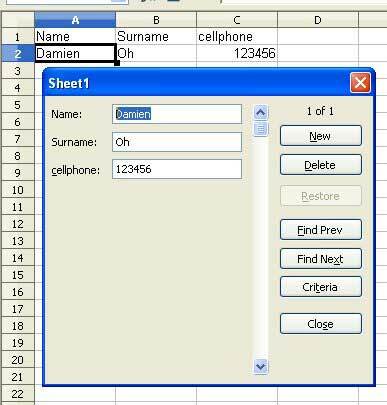
फिर, नव निर्मित तालिका (खाली कोशिकाओं पर नहीं) की एक सीमा या किसी सेल पर क्लिक करें, और डेटा - फॉर्म पर जाएं। बस। एक प्रपत्र आपको अन्य रिकॉर्ड सम्मिलित करने, या पुराने लोगों को संपादित-हटाते हुए दिखाई देना चाहिए।
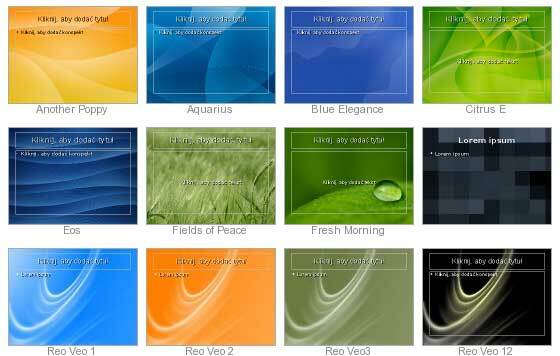
मॉडर्न इंप्रेशन टेम्प्लेट एक्सटेंशन 30 से अधिक सुंदर टेम्प्लेट स्थापित करता है जिन्हें आप अपनी प्रस्तुति के लिए उपयोग कर सकते हैं। टेम्प्लेट के सभी ग्राफिक्स ओपन-सोर्स आर्ट पर आधारित हैं।
स्थापना के बाद, आप टेम्पलेट को एक्सेस कर सकते हैं फ़ाइल -> नया -> टेम्पलेट और दस्तावेज़ -> टेम्पलेट -> मेरा टेम्पलेट
9) सूर्य प्रस्तुतकर्ता कंसोल
उन लोगों के लिए जिन्हें नियमित रूप से प्रस्तुतियाँ देने की आवश्यकता है, क्या यह बहुत अच्छा नहीं होगा यदि प्रस्तुति के दौरान, आप देख सकते हैं कि अगली स्लाइड क्या है और उस नोट को पढ़ें जिसे आपने स्क्रीन से लिखा है? यह अनुमान को आप से बाहर ले जाएगा और आपको छोटे पाठ के साथ स्क्रिबल पेपर नोटों से भी दूर रखेगा। यह विस्तार जो करता है वह अलग-अलग मॉनिटरों के लिए अलग-अलग दृश्य पेश करता है और आपको अपनी आगामी स्लाइड और नोट देखने की अनुमति देता है, जबकि दर्शकों को केवल वर्तमान स्लाइड और स्लाइड प्रभाव दिखाई देता है।
तीन विचार हैं जिन्हें आप प्रस्तुतकर्ता कंसोल में कॉन्फ़िगर कर सकते हैं। पहला दृश्य आपके दर्शकों के लिए पढ़ने के लिए वर्तमान स्लाइड को प्रदर्शित करता है जबकि दूसरा दृश्य स्पीकर के नोट्स को बड़े, स्पष्ट और स्केलेबल प्रकार के साथ-साथ वर्तमान और आगामी स्लाइड को दिखाता है। तीसरा दृश्य स्लाइड स्लाइड्स के साथ एक स्लाइडर सॉर्टर दृश्य है। अपने इम्प्रेस एप्लिकेशन में, पर जाएं स्लाइड शो -> स्लाइड शो सेटिंग्स और आप तय कर सकते हैं कि प्रत्येक मॉनिटर पर कौन सा दृश्य पेश किया जाए।
क्या आप अपने OpenOffice के लिए एक्सटेंशन का उपयोग करते हैं? यदि हां, तो कौन सा आपका पसंदीदा है?
डेमियन ओह एक ऑल-आउट टेक्नोलॉजी गीक है जो जीवन को आसान बनाने के लिए विभिन्न ऑपरेटिंग सिस्टम को ट्विक और हैक करना पसंद करता है। MakeTechEasier.com पर अपने ब्लॉग की जाँच करें जहाँ वह सभी युक्तियों, ट्रिक्स और ट्यूटोरियल्स को साझा करता है।

